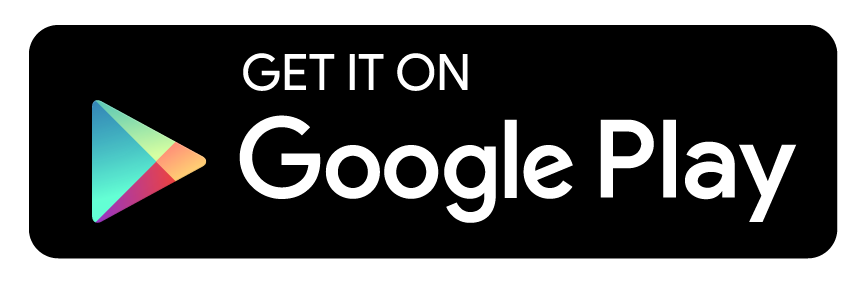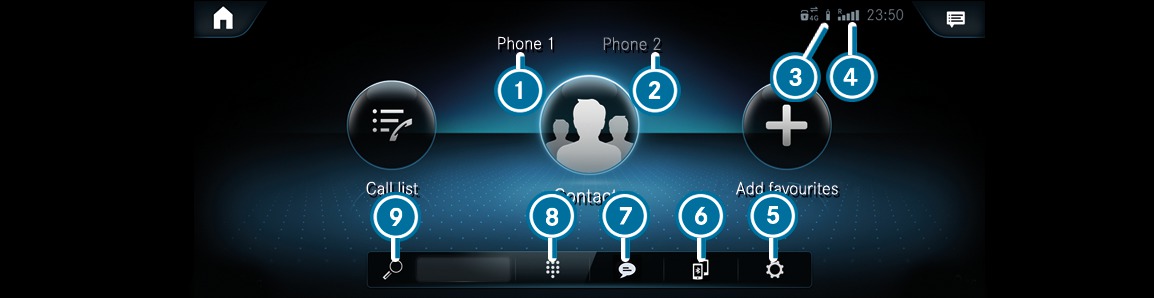









Via telefonmenyen kan du bruke funksjonene i forbindelse med mobiltelefonen.
Anropslister
Kontakter
Meldinger
Enhetsbehandling

Hvis mobiltelefonen støtter Bluetooth®-profilen PBAP, vises anropslistene fra mobiltelefonen i multimediesystemet.
Ringe fra anropslisten
Åpne en kontakt i anropslisten
Lagre en oppføring som favoritt

I meldingsmenyen kan du motta og sende tekstmeldinger. I tillegg kan du bruke opplesningsfunksjonen under turen på en enkel måte, eller bruke en mal når du skriver en melding.

I enhetsbehandlingen kan du koble mobiltelefonene til multimediesystemet.
Du kan velge om du vil bruke mobiltelefonen din alene i én-telefonmodus eller sammen med en annen mobiltelefon i to-telefonmodus.
Hvis du gir multimediesystemet tilgang til kontaktene i mobiltelefonen din, kan du bruke dem i bilen. Du kan lagre inntil 8000 kontakter.
Ringe (ringe til en kontakt)
Navigere
Skrive meldinger
Flere alternativer
Kontaktene på mobiltelefonen kan lastes ned automatisk eller manuelt.
Under en samtale har du tilgang til mange flere funksjoner i tillegg til funksjonene Ringe, Godta anrop eller Avvise anrop. Du kan for eksempel veksle mellom samtaler, delta i et telefonmøte eller en telefonkonferanse.
Det er også mulig å akseptere eller avvise ventende anrop. Hvis det kommer inn et anrop mens en annen samtale pågår, vises dette.
Mikrofon AV
Vise talltastatur for å sende DTMF-toner
Legge til anrop
Overføre til telefonen (samtalen overføres fra håndfrimodus til telefonen)
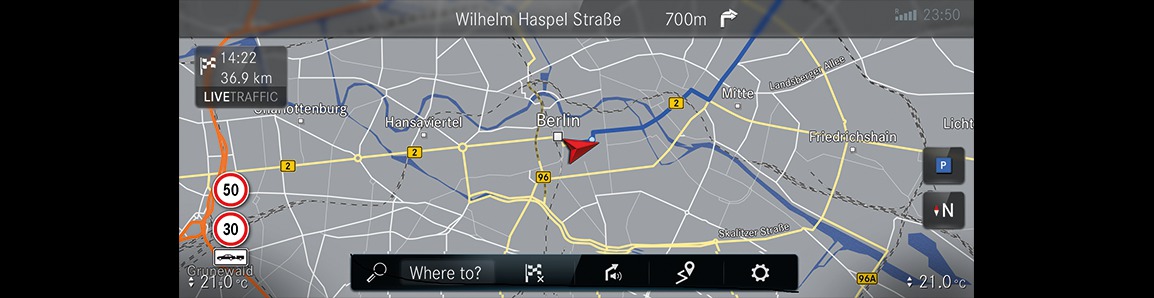
Navigasjonen gir mange alternativer for reisemålsinntasting, ruteplanlegging og veivisning. Under veivisningen blir det tatt hensyn til trafikksituasjonen. Ved veivisning med utvidet virkelighet kan tilleggsinformasjon vises på et kamerabilde før en svingmanøvre. Tjenester, apper og servicer hjelper deg med å nå målet ditt raskt, trygt og komfortabelt.
Du kan starte reisemålsinntastingen via  Hvor? eller på startskjermen via hurtigtilgangen
Hvor? eller på startskjermen via hurtigtilgangen  under applikasjonen. Du kan angi reisemålet som adresse eller spesialmål onboard eller søke etter en karttjeneste på nettet. Eller du kan velge ett av de siste reisemålene. Reisemålet kan her legges til i favoritter eller lagres som adresse for hjem og arbeid. Dersom alternativet Tillat målforslag er aktivert, er reisemålsforslag tilgjengelige. Disse bestemmes ved hjelp av dine kjørevaner og tilbyr et komfortabelt utvalg av reisemål. Du kan velge kontakter eller legge inn reisemålet i kartet og samtidig bruke spesialmål i reisemålsområdet. Når eksterne reisemål og ruter mottas fra apper eller tjenester, er også disse tilgjengelige.
under applikasjonen. Du kan angi reisemålet som adresse eller spesialmål onboard eller søke etter en karttjeneste på nettet. Eller du kan velge ett av de siste reisemålene. Reisemålet kan her legges til i favoritter eller lagres som adresse for hjem og arbeid. Dersom alternativet Tillat målforslag er aktivert, er reisemålsforslag tilgjengelige. Disse bestemmes ved hjelp av dine kjørevaner og tilbyr et komfortabelt utvalg av reisemål. Du kan velge kontakter eller legge inn reisemålet i kartet og samtidig bruke spesialmål i reisemålsområdet. Når eksterne reisemål og ruter mottas fra apper eller tjenester, er også disse tilgjengelige.
Et reisemål kan deles ved å sende det via NFC eller skanne den viste QR-koden.
Rutetyper
f.eks. ECO, kjøring med tilhenger
Rutealternativer
f.eks. unngå eller bruke bomveier, tunneler, unngå veier eller områder uten fast dekke
Mellomstopp
Alternative ruter
Pendlerruter
Automatisk søk etter bensinstasjoner og rasteplasser
Du kan registrere og lagre ruter, og velge og videresende dem med en USB-enhet.
Under veivisningen vises kjørefeltanbefalinger for flerfeltsveier. Hvis du kjører på en motorvei, kan du vise tilgjengelige sideanlegg og bruke dem i ruteplanleggingen.
Tjenesten Live Traffic Information tar hensyn til den aktuelle trafikksituasjonen. Den nåværende trafikkflyten, trafikkhendelser eller varselmeldinger, f.eks. om en kø på et farlig eller uoversiktlig sted, kan vises på kartet.
Ved veivisning med utvidet virkelighet vises informasjonsobjekter som f.eks. retningspiler, veinavn og husnumre på et videobilde under en kjøremanøver eller foran et trafikklys.
Faresituasjoner i trafikken registreres automatisk av bilen via Car-to-X-Communication eller kan rapporteres av føreren. Denne varslingen på et tidlig tidspunkt gjør det mulig å justere kjørestilen din i god tid. Havarerte biler (driftsstans), ulykker, værrelaterte farer eller et aktivert varselblinklys vises på kartet.
Kartet viser kartdata fra databasen eller innholdet i en online-karttjeneste. I små kartmålestokker vises bygninger på en realistisk måte.
Værmeldinger og data fra andre tjenester kan integreres i kartet. Parkeringshus med passende utstyr gir f.eks. info om hvor mange plasser som er ledige for øyeblikket, og parkeringsavgifter. Tjenesten Online kartoppdatering oppdaterer kartdataene dine.
De tilbudte alternativene varierer fra land til land, bilutstyr og tilgjengelige tjenester.
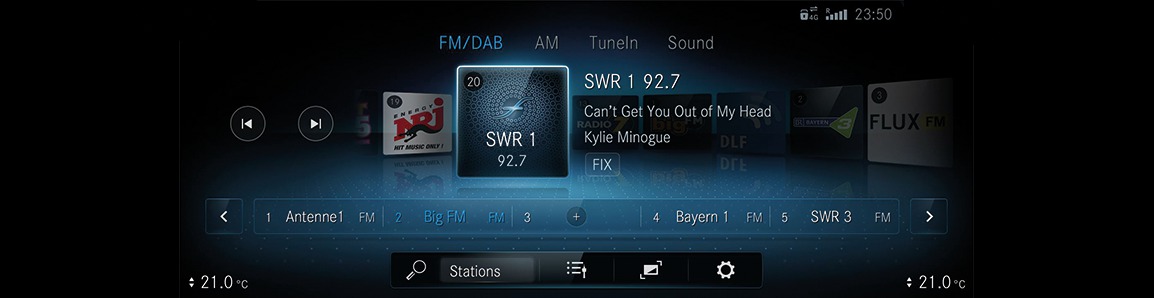
Via radiomenyen kan du spille av en rekke radiokanaler og bruke nettradioen TuneIn. Finn favorittkanalen din og lagre den som favoritt eller i kanallisten.
Radiotekst: Funksjonen viser deg f.eks. navnet på kanalen, sporet og artisten bak låten som spilles.
DAB: Med DAB-funksjonen vises grafisk redigert tilleggsinformasjon for en kanal, f.eks. logo, albumcover, musikkspor, programmet, nyheter eller også serviceinformasjon.
Vær oppmerksom på at de tilbudte alternativene varierer avhengig av land og bilutstyr.
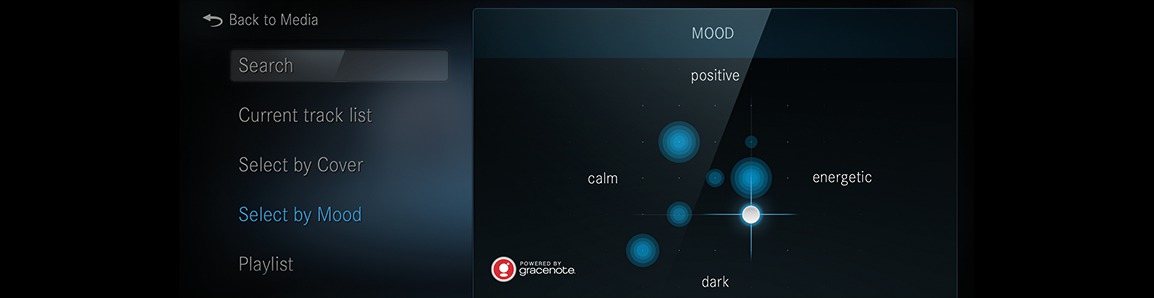
Du kan bruke applikasjonen Medier til å stille inn og bruke lyd- og videofunksjonene til multimediesystemet ditt. Du kan f.eks. høre på musikk, se på videoer eller foreta individuelle lydinnstillinger i lydmenyen.
Menyen USB lar deg spille dine egne lyd- eller videofiler fra et USB-tilkoblet datamedium.
Via menyen Bluetooth () kan du koble Bluetooth®-audioenheter til multimediesystemet og spille av sporene som er tilgjengelige på audioenheten. Enhetene kan enkelt kobles til via enhetsbehandlingen, slik at du kan foreta alle innstillinger med bare noen få klikk.
Lyd-menyen inneholder alle innstillinger som hjelper deg med å få til den optimale lydopplevelsen i bilen din. Fra innstilling av diskant, mellomtoner og bass til automatisk volumjustering for et jevnt lydnivå når du bytter mellom mediene - alle funksjoner finner du i denne menyen.
Ved å søke med MyMusic (min musikk) kan du sortere søkeresultatene etter kategori og se dem separat.
Album
Sjanger
Spor
Stemning
Søket etter en bestemt stemning søker gjennom alle sporene på datamediet ditt, og viser deg bare treffene som passer humøret/stemningen din. Du skriver inn stemningen din direkte i MyMusic-søket.
Treffene du fikk i et søk, kan spilles av som spilleliste, eller du kan velge enkelte titler fra listen.
Menyen Komfort gir deg alle de funksjonene som bidrar til ditt velvære under reisen eller under en pause.
I menyen Sittekomfort kan du fleksibelt tilpasse setets kontur til dine behov. Du kan justere sidevangene og korsryggstøtten hver for seg. Disse innstillingene kan du lagre i din Mercedes me-profil, slik at du kan hente dem frem når du skal ut og kjøre. Med funksjonen Setekinetikk kan du starte et program som foretar små endringer i seteposisjonen under kjøring. Disse endringene tar vare på ryggen din.
I menyen Massasje finner du massasjeprogrammene som er tilgjengelige for bilen din. Når du velger ønsket program, starter det direkte og går i en periode på ca. ti minutter, avhengig av det valgte programmet. Med funksjonen Høy intensitet kan du øke effekten av massasjen.
I menyen Komfortlys kan du justere fargene og lysstyrken til komfortlyset. Funksjonen Lysstyrkesoner justerer sonene komfort, aksent og dyse separat, slik at du kan justere bilens belysning individuelt.
Via menyen Smartphone Integration har du tilgang til ulike applikasjoner som viser deg mobiltelefonens funksjoner på multimediesystemets display. Betjeningen kan for eksempel gjøres via berøringsskjerm eller stemmestyring.
Kun én mobiltelefon om gangen kan være koblet til multimediesystemet via Smartphone Integration. Også i to-telefonmodus kan bare én mobiltelefon til være tilkoblet multimediesystemet via Bluetooth® ved bruk av Smartphone Integration.
Bruk Android Auto for mobiltelefoner med operativsystemet Android, bruk Apple CarPlay® i forbindelse med din iPhone®. Android Auto og Apple CarPlay® fungerer bare fullt ut med internettforbindelse.
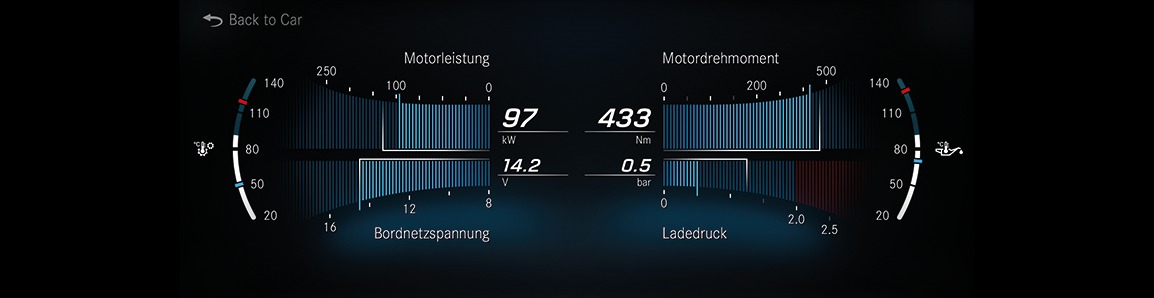
Via menyen Info kan du hente opp viktig informasjon om bilen. Med et øyekast får du oversikt over f.eks. bil- og motordata eller aktuelle forbruksverdier. I tillegg kan du åpne den digitale instruksjonsboken med menypunktet Instruksjonsbok .
Gass- og bremsepedalens aktivitet
Fjærbenas aktivitet
Hjulvinkel
Visning av G-krefter for langsgående og tverrgående akselerasjon
Giroljetemperatur
Motor-/kjølevæsketemperatur
Effekt
Dreiemoment
El-systemspenning
Ladetrykk
Avhengig av kjørestilen din viser denne visningen ditt nåværende forbruk og bilens gjennomsnittlige forbruk. Sammen med visningene for bil- og motordata kan du gjøre kjørestilen din så effektiv og forbruksgjerrig som mulig.
Via menyen "In Car Office" kan du koble sammen nettjenestene med multimediesystemet.
Du kan organisere møter og telefonkonferanser
Administrere e-post og avtaler
Navigere til stedet for et møte
Via menyen Mercedes me og apper har du tilgang til ulike tjenester og onlinefunksjoner: Administrere dine tjenester fra Mercedes me, bruke dash-kameraet eller bruke nettleseren til å surfe på nettet.
Du trenger en brukerkonto og du må knytte bilen din til brukerkontoen for å kunne bruke tilbudene og tjenestene.
Hvis Mercedes me-appen min er tilgjengelig på en mobiltelefon, kan bilen kobles til via den viste QR-koden.
Vær oppmerksom på at tilbudet varierer fra land til land.
I Innstillinger kan du definere grunnleggende konfigurasjoner for multimediesystemet og bilen. Fra aktivering og deaktivering av førerassistansesystemene til display- og språkinnstillinger, kan alle funksjoner nås i denne menyen.
Rask tilgang
Assistanse
Bil
Lys
System
DYNAMIC SELECT
Avhengig av bilens utstyr inneholder menyen Rask tilgang inntil ni funksjoner. Disse kan slås på eller av med bare ett klikk.
Aktiv styreassistent
Parkeringsassistent PARKTRONIC
Kupéalarm
Dette gjør at du raskt kan tilpasse bilen til de nåværende forholdene. Med en knapp på touchpaden kan du gå direkte inn i denne menyen og gjøre de ønskede innstillingene.
Via menyen Assistanse har du direkte tilgang til førerassistansesystemene som er installert i bilen din, og kan enten slå dem på eller av eller konfigurere dem etter eget ønske.
Automatisk innfelling av sidespeil når du parkerer bilen
Automatisk innstilling av sete og ratt for enklere inn- og utstigning av bilen
Automatisk aktivering av 360°-kameraet når du setter giret i revers
Alle lysinnstillinger kan gjøres via menyen Lys. Her kan du slå av eller på Intelligent Light System, eller justere hvor lenge bilen skal beholde lyset på når du har parkert den eller låst den opp.
Alle viktige innstillinger i forbindelse med multimediesystemet kan utføres i menyen System.
Innstilling av systemspråk
Konfigurering av Wi-Fi og Bluetooth®
Innstilling av klokkeslett og dato
I menyen DYNAMIC SELECT kan du konfigurere ditt individuelle kjøreprogram. Du kan velge mellom et bredt spekter av kategorier, for eksempel ESP®, styring eller understell, og tilpasse dem din personlige kjørestil.